Sante PACS Server是针对医学人员打造的一款实用管理软件,使用这款工具可以对专业图像进行分类、存档、管理和查看等操作,软件支持双显示器显示,支持CT,MR,NM,US,XA,MG,CR等模式,同时还拥有强大的编辑功能,支持对文件进行编辑或者为指定的图像添加注释。
安装说明
1、双击“sante_pacs_server.exe”选择我同意协议
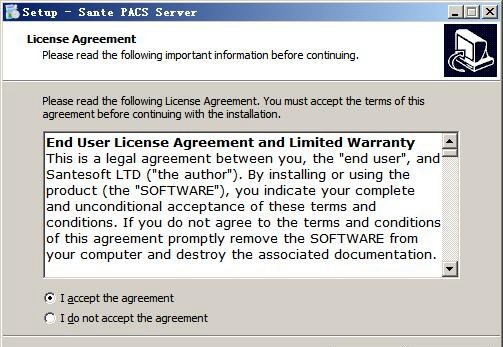
2、选择安装位置,默认为“C:\Program Files\Santesoft\Sante PACS Server”

3、选择数据存储位置,默认的位置是“C:\Sante Server DB”
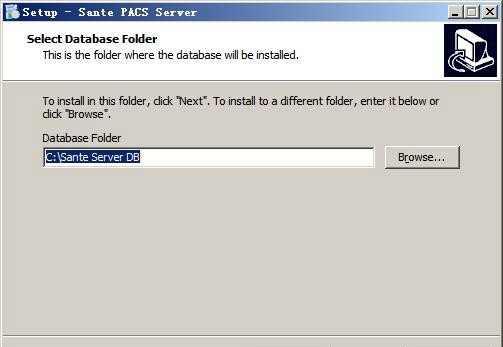
4、选择是否建立Sante PACS Server的桌面快捷方式
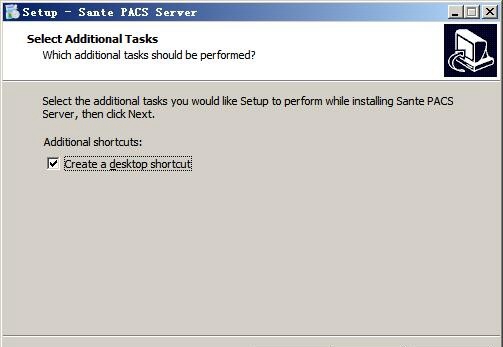
5、然后点击install就会开始软件的安装了
主要功能
1、全功能的内置DICOM查看器。
2、本地化支持。
3、支持覆盖。
4、系列之间的同步框架视图。
5、系列之间的同步水平窗口。
6、系列之间的同步视野。
7、研究比较并排。
8、测量工具(距离,角度,面积,体积)。
9、超声波区域校准模块支持(校准超声波测量)。
10、高级投资回报率选择工具(自由手,魔杖,滴眼镜,矩形,圆形,椭圆形,多边形)。
11、ROI统计分析(像素数,最小值,最大值,平均值,标准偏差,面积,体积)。
12、注释文本和箭头。
13、插值(平滑)缩放和高级缩放工具(例如缩放动态,缩放窗口)。
14、通过标签比较DICOM文件标签。
15、内置十六进制文件编辑器。
16、内置十六进制DICOM查看器。
17、外部DICOM字典支持。
18、图像方向(翻转,旋转)。
19、将文件/系列导出为HTML文件。
20、将系列导出到单个HTML文件。
21、将文件/系列导出到png / bmp文件。
22、将DICOM标题导出为文本文件。
- 欧美顶级ppt免费模板网站 设计师必收藏的10个免费欧美ppt网站
- 申请中国签证如何拍照片 附中国签证申请相片规格要求
- Microsoft Office 2021官方正式破解版 简体中文下载
- 网页转轻应用如此简单一个“浏览器系统”App帮你一键完成高效浏览网站
- 阿里云oss上传工具ossutil详细教程
- Xcode13正式版40个新特性整理汇总
- 分享JSX行内样式与CSS互转工具
- 关于使用Xcode的奇技淫巧
- Office2022全家桶永久激活 终身授权
- word文档损坏怎么修复 docx文档修复破解教程
- 系统窗口美化工具Stardock WindowFX安装教程(附注册机)
- 电脑投屏软件Transcreen激活安装教程(附下载)


 疯狂动物园
疯狂动物园 模拟城市:我是市长
模拟城市:我是市长 军棋
军棋 少年名将
少年名将 冰雪王座
冰雪王座 烈焰封神
烈焰封神 彩虹物语
彩虹物语 我叫MT-标准版
我叫MT-标准版 塔防三国志Ⅱ
塔防三国志Ⅱ 玛法降魔传
玛法降魔传 花之舞
花之舞 明珠三国
明珠三国 赛尔号超级英雄
赛尔号超级英雄 票房大卖王
票房大卖王 忍者必须死3
忍者必须死3 全民接快递
全民接快递 小小突击队2
小小突击队2 弹弹岛2
弹弹岛2


